如果你一直在困扰着磁盘太慢(-9073)DAE错误,磁盘缓存功能,在Pro Tools 10将是您感兴趣的。此功能加载到RAM用于播放或记录,从而大大提高了读/写访问时间,而您的硬盘驱动器上的负载减少你的整个会话。随着磁盘高速缓存中,你甚至可以运行一个会议从闪存驱动器!磁盘高速缓存可在Pro Tools HD以及Pro Tools与完整的生产工具包。
让我们来看看此功能可以启用和不同的选项。
启用时间轴缓存
进入设置
要启用磁盘高速缓存,只需选择任何其他选项,它将分配到Pro Tools播放和录制,系统RAM的数量。的最大值,你会看到这里将是您的系统RAM小于3 GB。所以我在我的系统中有8 GB RAM的最高值,对我来说是5 GB。
播放引擎,高速缓存大小选项。
监视磁盘高速缓存活动
一旦值被选中,关闭“播放引擎”对话框中,Pro Tools将开始加载会话分配的系统RAM。本次活动可以监视窗口
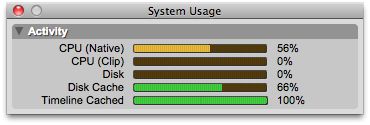
系统使用情况表。
黄,绿表之间的差异
如果时间轴是完全缓存,米会变成绿色。如果它不是,它会留下黄色的。如果磁盘高速缓存加载整个会话(包括没被引用的时间线中的片段从bin),它会变成绿色。如果它不拥有一切中加载,它会保持黄色。
所以,如果你看到的100%,但不是绿色的磁盘高速缓存米,知道已被填补,但在整个会议期间没有被缓存磁盘高速缓存。在这种情况下,你将不得不回去的播放引擎,缓存大小设置为一个较高的值。
如果您选择的最高值,为您的系统和磁盘高速缓存米杏100%没有返青,其中一个方案是升级你的系统内存。另外,您可以继续工作,前提是,你仍然会看到一个显着的改善您的播放。它只是在整个会议期间将不会被加载到RAM中,所以仍然会从硬盘驱动器访问您的会话部分。
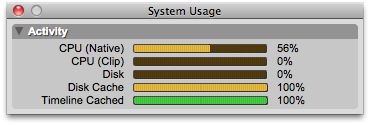
黄,绿米。
最有效的缓存大小
这可能似乎是最好的办法是选择最高的高速缓存大小,但可能不会永远是最好的选择。尝试找到最低的缓存大小,可容纳您的整个会话。换句话说,最低的缓存大小,这使得磁盘高速缓存米翻绿。这种方式,您将充分利用适量的RAM磁盘高速缓存,其余的RAM可以保存为其他进程。
如果你分配更多的系统RAM磁盘高速缓存比要求,所有过多的内存被浪费了(假设你没有录制新的音频到会话)。这将是很难选择一个高速缓存大小是完全一样的,因为有您的会话的大小只有几个选项,所以使用您的最佳判断。


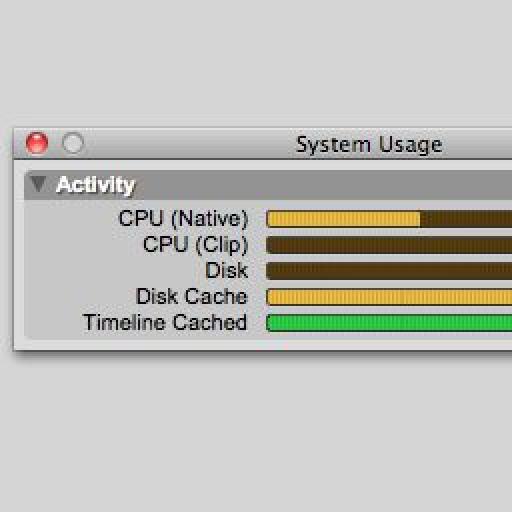
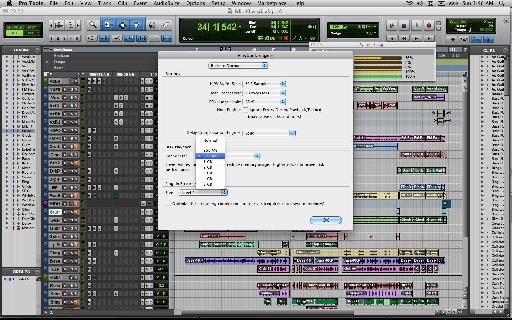
 © 2024 Ask.Audio
A NonLinear Educating Company
© 2024 Ask.Audio
A NonLinear Educating Company
Discussion
Want to join the discussion?
Create an account or login to get started!